O Windows 10 apresenta uma caixa de diálogo Alt + Tab atualizada
Você notou que no Windows 10 o Alt + Aba a caixa de diálogo é atualizada e se tornou muito mais rica visualmente? Agora, ele respeita as proporções reais da janela para mostrar miniaturas ao alternar entre as janelas. As janelas abertas são dimensionadas dependendo de quantas janelas você abriu. É uma melhoria na minha opinião sobre o Alt + Aba caixa de diálogo do Windows 8 ou Windows 7.
Para ver o atualizado Alt + Aba caixa de diálogo do Windows 10 em ação, vamos abrir três aplicativos com tamanhos de janela diferentes: Agora vamos pressionar Alt + Aba teclas de atalho no teclado para abrir a caixa de diálogo do alternador de janela. Observe como ele dimensiona cada janela de maneira diferente e proporcional:
Agora vamos pressionar Alt + Aba teclas de atalho no teclado para abrir a caixa de diálogo do alternador de janela. Observe como ele dimensiona cada janela de maneira diferente e proporcional: O mesmo mecanismo de dimensionamento de janela é compatível com a Visualização de Tarefas, que é o recurso de várias áreas de trabalho do Windows 10. Quando você pressiona Vencer + Aba teclas de atalho, ele mostrará miniaturas de janela semelhantes:
O mesmo mecanismo de dimensionamento de janela é compatível com a Visualização de Tarefas, que é o recurso de várias áreas de trabalho do Windows 10. Quando você pressiona Vencer + Aba teclas de atalho, ele mostrará miniaturas de janela semelhantes:
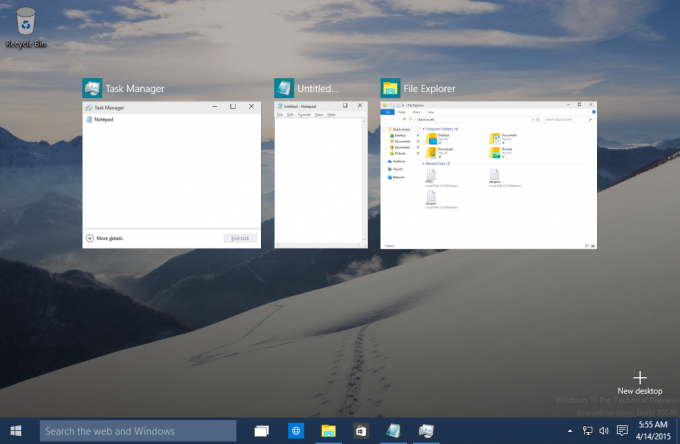 Essa alteração deve permitir que o usuário encontre o aplicativo desejado rapidamente. Observe que há uma maneira de tornar essa IU persistente para que ela não desapareça quando você solta a tecla Alt. Veja o seguinte artigo: Dois segredos da caixa de diálogo Alt + Tab no Windows 10 que você pode não conhecer. Ou para aqueles que não gostam da interface de usuário Alt + Tab padrão do Windows, há sempre VistaSwitcher.
Essa alteração deve permitir que o usuário encontre o aplicativo desejado rapidamente. Observe que há uma maneira de tornar essa IU persistente para que ela não desapareça quando você solta a tecla Alt. Veja o seguinte artigo: Dois segredos da caixa de diálogo Alt + Tab no Windows 10 que você pode não conhecer. Ou para aqueles que não gostam da interface de usuário Alt + Tab padrão do Windows, há sempre VistaSwitcher.
Conte-nos suas impressões sobre o atualizado Alt + Aba caixa de diálogo no Windows 10. Você gosta ou prefere a interface de alternância de janela Alt + Tab mais antiga, mais simples?


